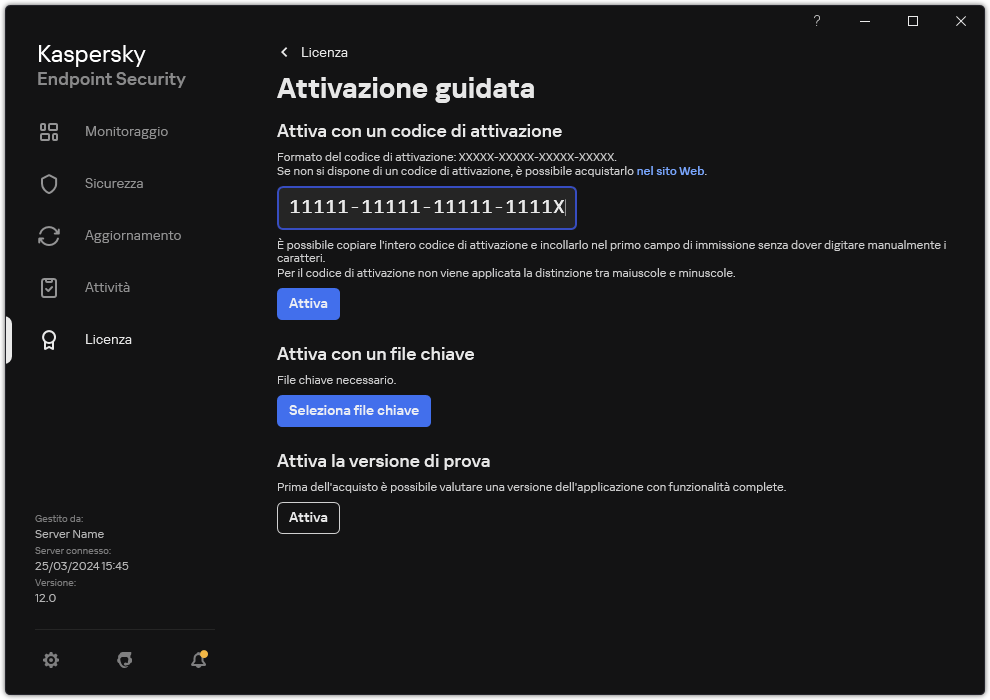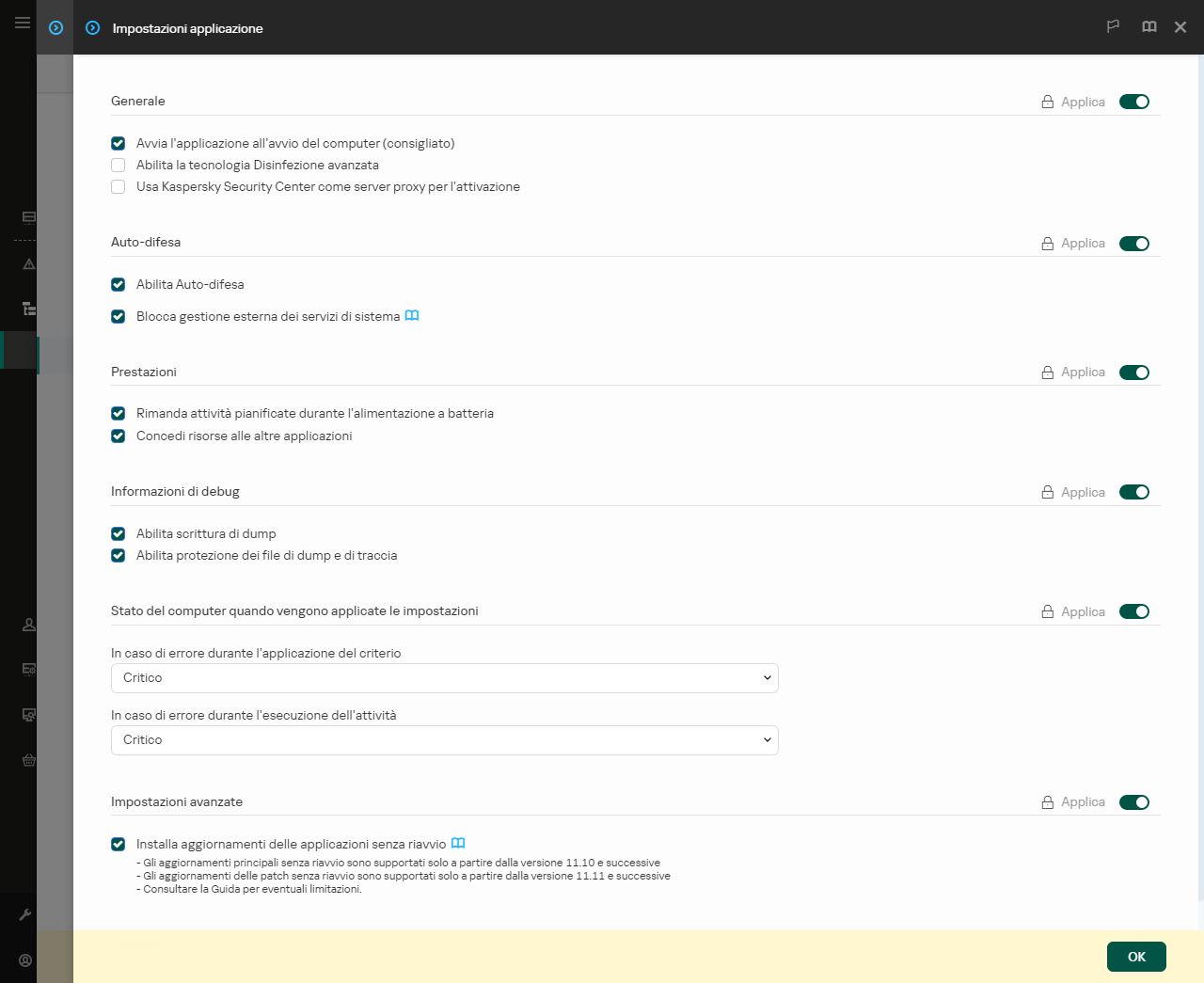Attivazione dell'applicazione
L'attivazione è il processo di attivazione di una licenza che, fino alla scadenza, consente di utilizzare tutte le funzionalità dell'applicazione. L'attivazione dell'applicazione implica l'aggiunta di una chiave di licenza.
È possibile attivare l'applicazione in uno dei seguenti modi:
- Localmente dall'interfaccia dell'applicazione, utilizzando l'Attivazione guidata. In questo modo è possibile aggiungere sia la chiave attiva che la chiave di riserva.
- In remoto utilizzando il software Kaspersky Security Center.
- Utilizzando l'attività Aggiungi chiave.
Questo metodo consente di aggiungere una chiave a un computer specifico o ai computer appartenenti a un gruppo di amministrazione. In questo modo è possibile aggiungere sia la chiave attiva che la chiave di riserva.
- Distribuendo ai computer una chiave memorizzata in Kaspersky Security Center Administration Server.
Questo metodo consente di aggiungere automaticamente una chiave nei computer già connessi a Kaspersky Security Center e nei nuovi computer. Per utilizzare questo metodo, è prima necessario aggiungere la chiave a Kaspersky Security Center Administration Server. Per informazioni dettagliate sull'aggiunta di chiavi a Kaspersky Security Center Administration Server, consultare la Guida di Kaspersky Security Center.
Viene innanzitutto distribuito il codice di attivazione acquistato con l'abbonamento.
- Aggiungendo la chiave al pacchetto di installazione di Kaspersky Endpoint Security.
Questo metodo consente di aggiungere la chiave nelle proprietà del pacchetto di installazione durante la distribuzione di Kaspersky Endpoint Security. L'applicazione viene attivata automaticamente dopo l'installazione.
- Utilizzando l'attività Aggiungi chiave.
- Utilizzando la riga di comando.
L'attivazione dell'applicazione tramite un codice di attivazione può richiedere un certo tempo, sia durante l'installazione remota che non interattiva, per via della distribuzione del carico tra i server di attivazione di Kaspersky. Se è necessario attivare immediatamente l'applicazione, è possibile interrompere il processo di attivazione in corso e avviare l'attivazione mediante l'Attivazione guidata.
Attivazione dell'applicazione
Come attivare l'applicazione in Administration Console (MMC)
Come attivare l'applicazione in Web Console e Cloud Console
Come attivare l'applicazione nell'interfaccia dell'applicazione
Nelle proprietà dell'attività Aggiungi chiave è possibile aggiungere una chiave di riserva al computer. Una chiave di riserva diventa attiva quando la chiave attiva scade o viene eliminata. La disponibilità di una chiave di riserva consente di evitare limitazioni delle funzionalità dell'applicazione allo scadere di una licenza.
Se si attiva l'applicazione con un codice di attivazione, è necessario l'accesso a Internet per eseguire la connessione ai server di attivazione di Kaspersky. Se si attiva l'applicazione con un file chiave, l'accesso a Internet non è necessario. Se i computer si trovano in un segmento di rete isolato senza accesso a Internet, per attivare l'applicazione con un codice è necessario consentire l'utilizzo di Kaspersky Security Center Administration Server come server proxy. In altre parole, l'applicazione può ottenere l'accesso ai server di attivazione tramite l'Administration Server con accesso a Internet.
Se non è possibile attivare l'applicazione con un codice di attivazione, è possibile provare a ottenere un file chiave utilizzando il servizio Kaspersky e tentando di attivare nuovamente l'applicazione utilizzando un metodo diverso.
Monitoraggio dell'utilizzo della licenza
È possibile monitorare l'utilizzo delle licenze nei seguenti modi:
- Visualizzare il Rapporto sull'utilizzo delle chiavi per l'infrastruttura dell'organizzazione (Monitoraggio e generazione dei rapporti → Rapporti).
- Visualizzare gli stati dei computer nella scheda Dispositivi gestiti → Dispositivi. Se l'applicazione non viene attivata, il computer avrà lo stato
 L'applicazione non è stata attivata.
L'applicazione non è stata attivata. - Visualizzare le informazioni relative alla licenza nelle proprietà del computer.
- Visualizzare le proprietà della chiave (Operazioni → Licensing).
Specifiche dell'attivazione dell'applicazione come parte di Kaspersky Security Center Cloud Console
Viene fornita una versione di prova per Kaspersky Security Center Cloud Console. La versione di prova è una versione speciale di Kaspersky Security Center Cloud Console progettata per fare in modo che un utente acquisisca familiarità con le funzionalità dell'applicazione. In questa versione è possibile eseguire azioni in un'area di lavoro per un periodo di 30 giorni. Tutte le applicazioni gestite vengono eseguite automaticamente con una licenza di prova per Kaspersky Security Center Cloud Console, tra cui Kaspersky Endpoint Security. Tuttavia, non è possibile attivare Kaspersky Endpoint Security utilizzando la propria licenza di prova allo scadere della licenza di prova per Kaspersky Security Center Cloud Console. Per informazioni dettagliate sulla gestione delle licenze di Kaspersky Security Center, consultare la Guida di Kaspersky Security Center Cloud Console.
La versione di prova di Kaspersky Security Center Cloud Console non consente di passare successivamente a una versione commerciale. Tutte le aree di lavoro di prova verranno automaticamente eliminate con i relativi contenuti allo scadere del periodo di 30 giorni.